Quang Phúc Trương
Well-known member
Bạn đang muốn chuyển dữ liệu từ iPhone sang Android nhưng vẫn chưa biết làm cách nào? Dưới đây là chi tiết cách chuyển dữ liệu từ iPhone sang Android vô cùng đơn giản.
Cách chuyển dữ liệu từ iPhone sang Android
Chuyển danh bạ
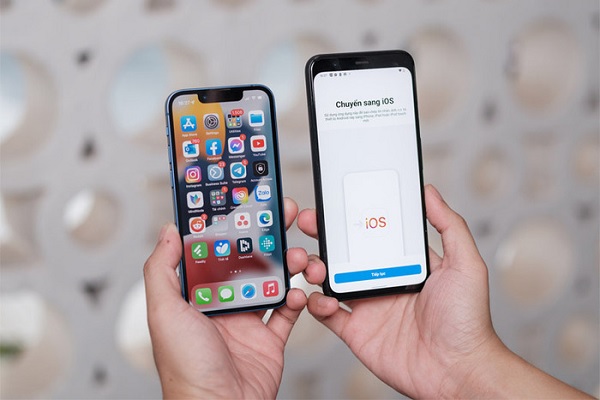
Cách chuyển dữ liệu từ iPhone sang Android
Một trong những dữ liệu quan trọng nhất của điện thoại đó chính là danh bạ. Để chuyển danh bạ từ iPhone sang điện thoại Android thì bạn thực hiện theo những bước sau:
Bước 1: Đồng bộ danh bạ với iCloud.
Bước 2: Dùng Google Contacts để nhập danh bạ.
Bước 3: Đồng bộ hóa tài khoản Google với điện thoại Android.
Chuyển hình ảnh, video
Nếu muốn chuyển hình ảnh hoặc video từ iPhone sang Android bạn có thể dùng Google Photos theo những bước sau:
Bước 1: Mở Google Photos/ Chọn icon ảnh đại diện ở góc bên phải của màn hình.
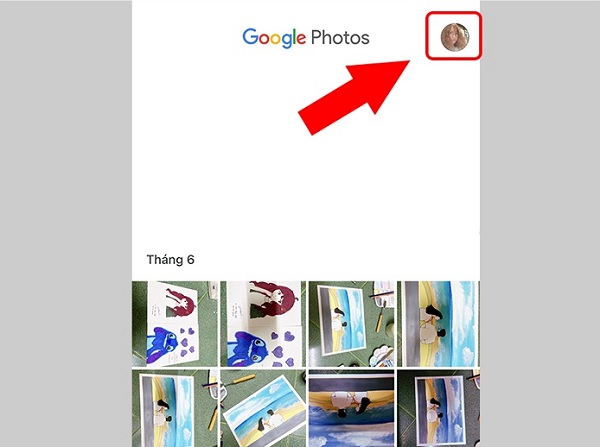
Mở Google Photos
Bước 2: Tại bước này bạn chọn Cài đặt Google Photos/ Sao lưu và đồng bộ hóa.
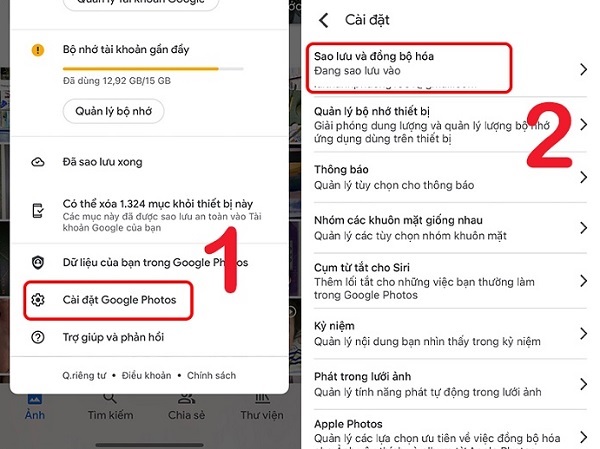
Chọn sao lưu và đồng bộ hóa
Bước 3: Bạn vuốt sang bên phải để bật tính năng Sao lưu và đồng bộ hóa.

Bật sao lưu và đồng bộ hóa
Khi đã hoàn thành các bước này, bạn chỉ cần chờ một vài phút là ảnh trên iPhone sẽ được đồng bộ lên Google Photos. Tiếp đến bạn thực hiện tương tự trên smartphone Android là xong.
Chuyển ghi chú
Trong cách chuyển dữ liệu từ iPhone sang Android thì chuyển ghi chú cũng là một bước quan trọng để bạn bảo toàn dữ liệu của mình. Khi chuyển ghi chú, bạn có thể thực hiện
Chuyển các dữ liệu khác từ iPhone sang Android
Trong trường hợp muốn chuyển các dữ liệu khác như file excel hoặc file docs thì bạn hãy sử dụng Google Drive. Cụ thể các bước như sau:
Bước 1: Tại ứng dụng Google Drive trên iPhone, bạn click vào biểu tượng dấu cộng.
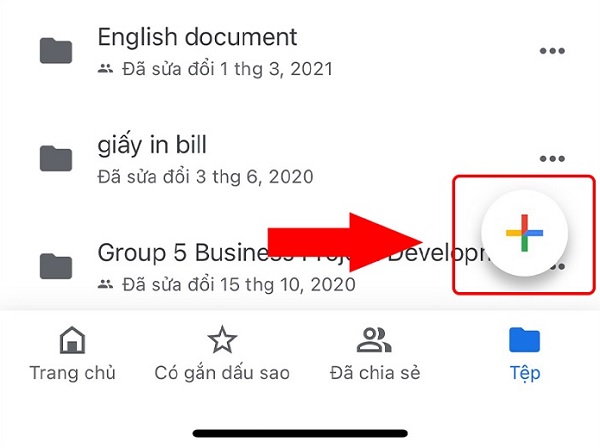
Click vào biểu tượng dấu cộng trên Google Drive
Bước 2: Tại bước này bạn chọn Tải lên/ Duyệt xem.
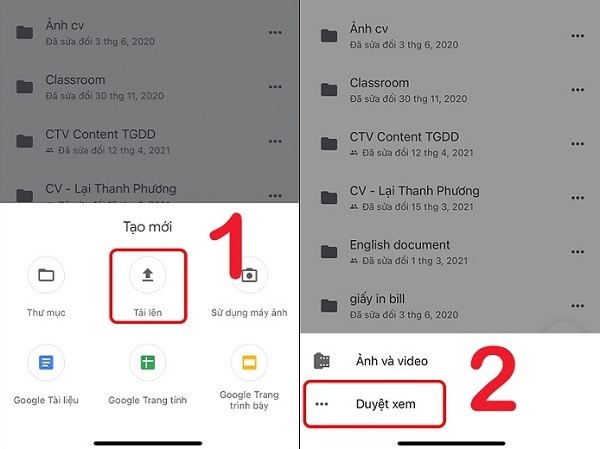
Chọn tải lên và duyệt xem
Bước 3: Tiếp đến bạn chọn dữ liệu cần tải lên.
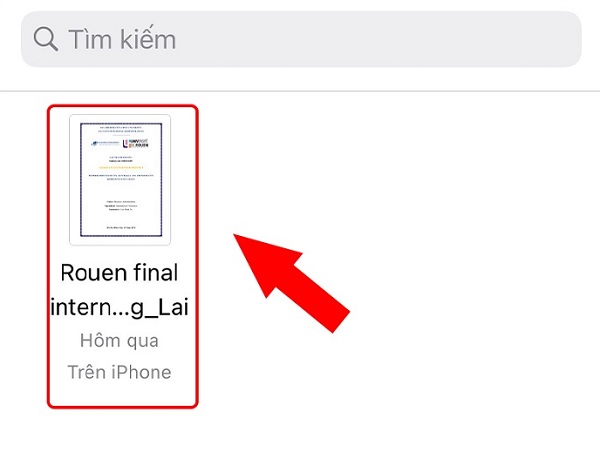
Chọn dữ liệu cần tải lên
Khi đã tải lên thành công, bạn sang smartphone Android và đăng nhập vào Google Drive và tải tệp xuống là xong.
Sử dụng Google Drive
Bạn có thể sử dụng Google Drive để chuyển dữ liệu bằng các bước sau:
Bước 1: Tại giao diện Google Drive, bạn click vào biểu tượng 3 dấu gạch ngang ở góc bên phải của màn hình.
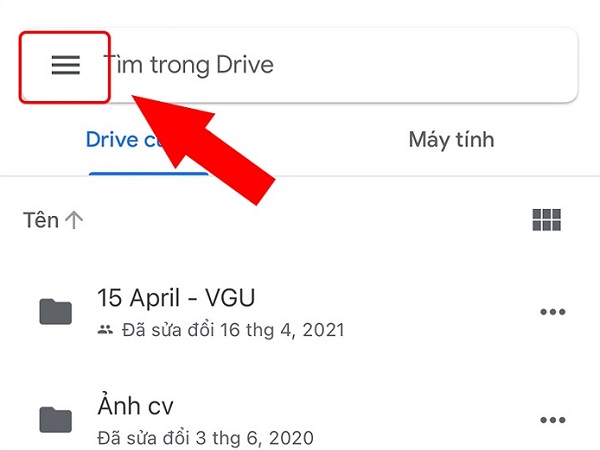
Click vào biểu tượng 3 dấu gạch ngang
Bước 2: Tiếp đến bạn chọn Cài đặt/ Sao lưu.
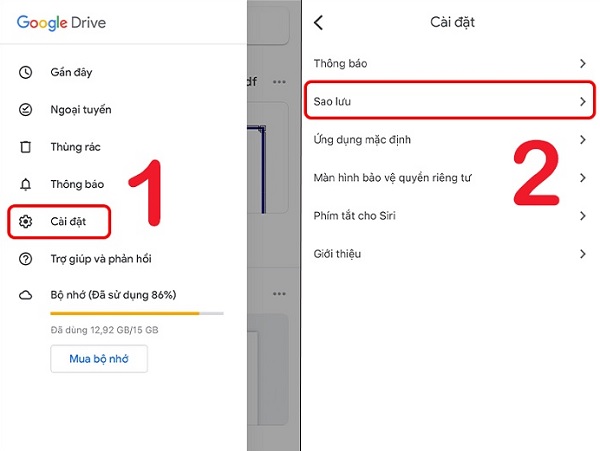
Chọn Cài đặt/ Sao lưu
Bước 3: Tại bước này bạn tiến hành tùy chỉnh các mục muốn sao lưu.
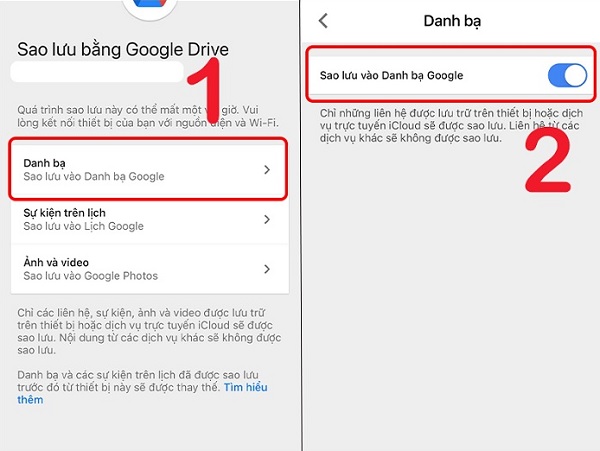
Chọn các mục muốn sao lưu
Bước 4: Tại bước này bạn chọn Bắt đầu sao lưu/ OK để tiến hành cấp quyền cho Google Drive.
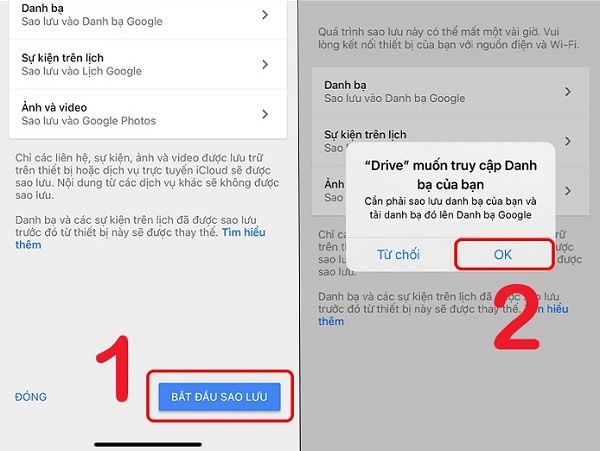
Chọn OK để cấp quyền cho Google Drive
Như vậy, sau khi bạn đã sao lưu xong thì hãy đăng nhập vào tài khoản Google Drive trên điện thoại Android để tiến hành xem các mục đã sao lưu.
Sử dụng phần mềm MobileTrans
Đây là một trong những phần mềm hỗ trợ chuyển toàn bộ dữ liệu từ hình ảnh, video, danh bạ, tài liệu,… từ điện thoại iPhone sang Android và ngược lại. Bạn hãy tải phần mềm này về máy tính, tiếp đến mở phần mềm, kết nối máy tính với iPhone và thực hiện các bước chuyển đổi.
Trên đây chúng tôi vừa hướng dẫn các bạn cách chuyển dữ liệu từ iPhone sang Android. Chúc các bạn thành công!
Cách chuyển dữ liệu từ iPhone sang Android
Chuyển danh bạ
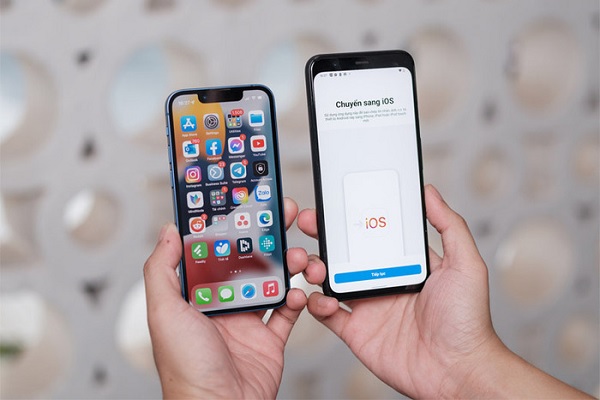
Cách chuyển dữ liệu từ iPhone sang Android
Một trong những dữ liệu quan trọng nhất của điện thoại đó chính là danh bạ. Để chuyển danh bạ từ iPhone sang điện thoại Android thì bạn thực hiện theo những bước sau:
Bước 1: Đồng bộ danh bạ với iCloud.
Bước 2: Dùng Google Contacts để nhập danh bạ.
Bước 3: Đồng bộ hóa tài khoản Google với điện thoại Android.
Chuyển hình ảnh, video
Nếu muốn chuyển hình ảnh hoặc video từ iPhone sang Android bạn có thể dùng Google Photos theo những bước sau:
Bước 1: Mở Google Photos/ Chọn icon ảnh đại diện ở góc bên phải của màn hình.
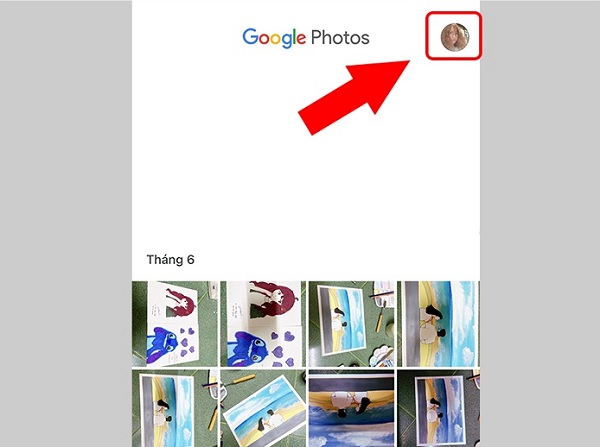
Mở Google Photos
Bước 2: Tại bước này bạn chọn Cài đặt Google Photos/ Sao lưu và đồng bộ hóa.
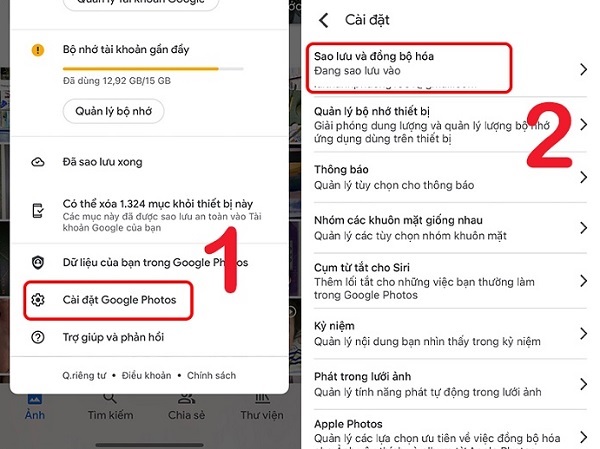
Chọn sao lưu và đồng bộ hóa
Bước 3: Bạn vuốt sang bên phải để bật tính năng Sao lưu và đồng bộ hóa.

Bật sao lưu và đồng bộ hóa
Khi đã hoàn thành các bước này, bạn chỉ cần chờ một vài phút là ảnh trên iPhone sẽ được đồng bộ lên Google Photos. Tiếp đến bạn thực hiện tương tự trên smartphone Android là xong.
Chuyển ghi chú
Trong cách chuyển dữ liệu từ iPhone sang Android thì chuyển ghi chú cũng là một bước quan trọng để bạn bảo toàn dữ liệu của mình. Khi chuyển ghi chú, bạn có thể thực hiện
Chuyển các dữ liệu khác từ iPhone sang Android
Trong trường hợp muốn chuyển các dữ liệu khác như file excel hoặc file docs thì bạn hãy sử dụng Google Drive. Cụ thể các bước như sau:
Bước 1: Tại ứng dụng Google Drive trên iPhone, bạn click vào biểu tượng dấu cộng.
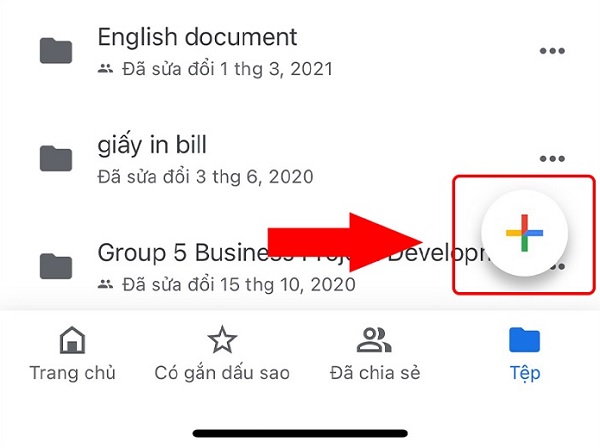
Click vào biểu tượng dấu cộng trên Google Drive
Bước 2: Tại bước này bạn chọn Tải lên/ Duyệt xem.
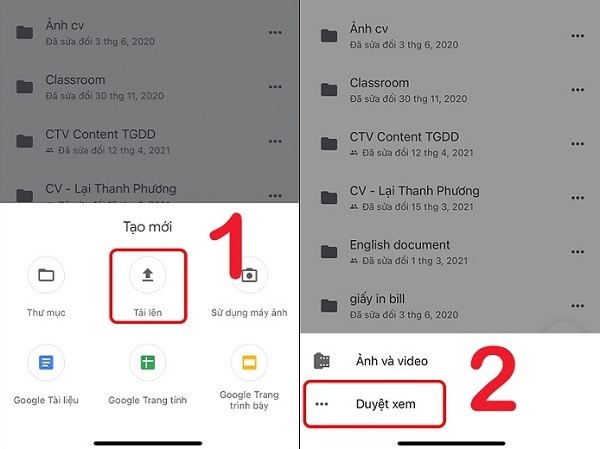
Chọn tải lên và duyệt xem
Bước 3: Tiếp đến bạn chọn dữ liệu cần tải lên.
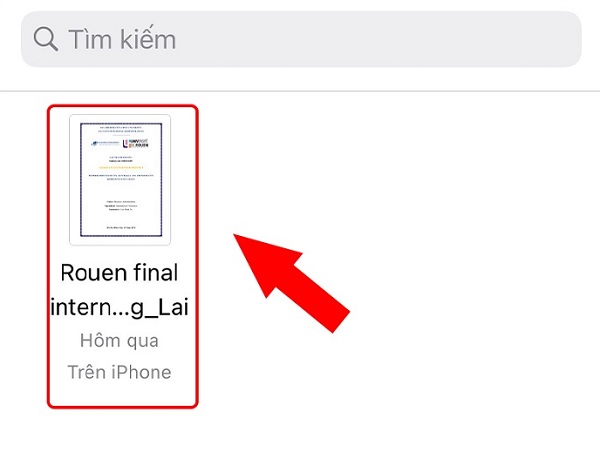
Chọn dữ liệu cần tải lên
Khi đã tải lên thành công, bạn sang smartphone Android và đăng nhập vào Google Drive và tải tệp xuống là xong.
Sử dụng Google Drive
Bạn có thể sử dụng Google Drive để chuyển dữ liệu bằng các bước sau:
Bước 1: Tại giao diện Google Drive, bạn click vào biểu tượng 3 dấu gạch ngang ở góc bên phải của màn hình.
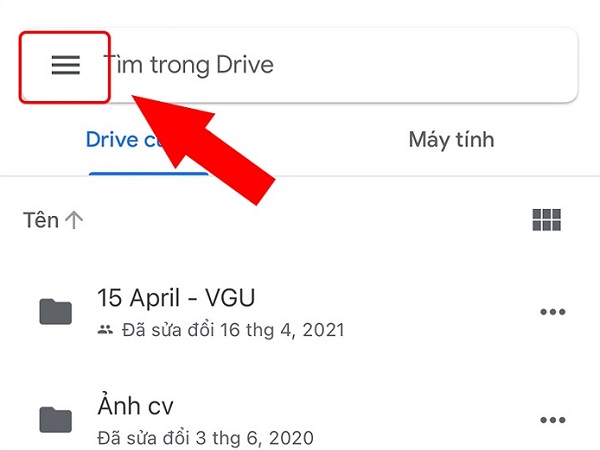
Click vào biểu tượng 3 dấu gạch ngang
Bước 2: Tiếp đến bạn chọn Cài đặt/ Sao lưu.
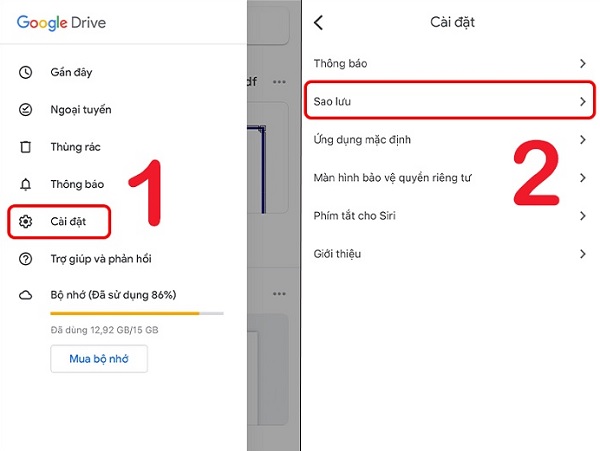
Chọn Cài đặt/ Sao lưu
Bước 3: Tại bước này bạn tiến hành tùy chỉnh các mục muốn sao lưu.
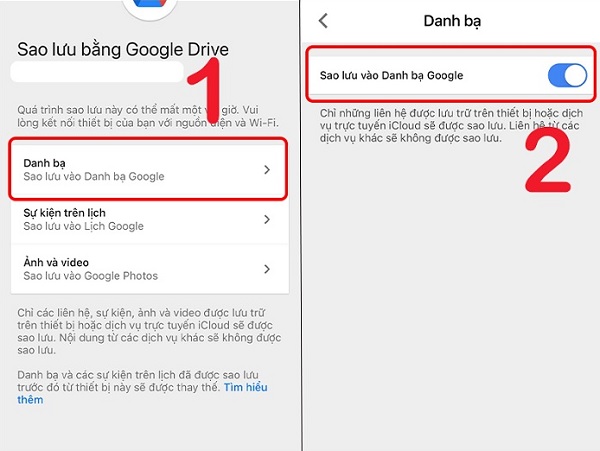
Chọn các mục muốn sao lưu
Bước 4: Tại bước này bạn chọn Bắt đầu sao lưu/ OK để tiến hành cấp quyền cho Google Drive.
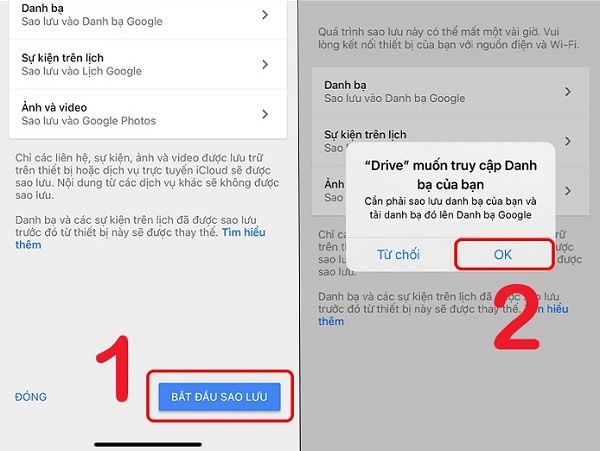
Chọn OK để cấp quyền cho Google Drive
Như vậy, sau khi bạn đã sao lưu xong thì hãy đăng nhập vào tài khoản Google Drive trên điện thoại Android để tiến hành xem các mục đã sao lưu.
Sử dụng phần mềm MobileTrans
Đây là một trong những phần mềm hỗ trợ chuyển toàn bộ dữ liệu từ hình ảnh, video, danh bạ, tài liệu,… từ điện thoại iPhone sang Android và ngược lại. Bạn hãy tải phần mềm này về máy tính, tiếp đến mở phần mềm, kết nối máy tính với iPhone và thực hiện các bước chuyển đổi.
Trên đây chúng tôi vừa hướng dẫn các bạn cách chuyển dữ liệu từ iPhone sang Android. Chúc các bạn thành công!
